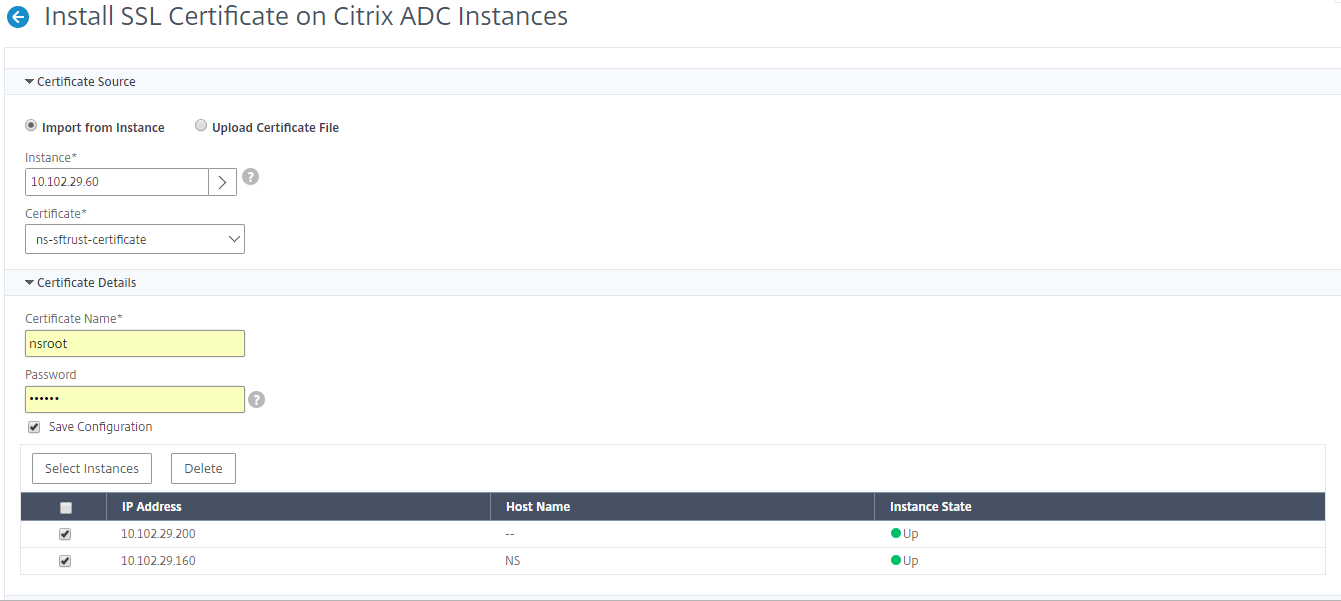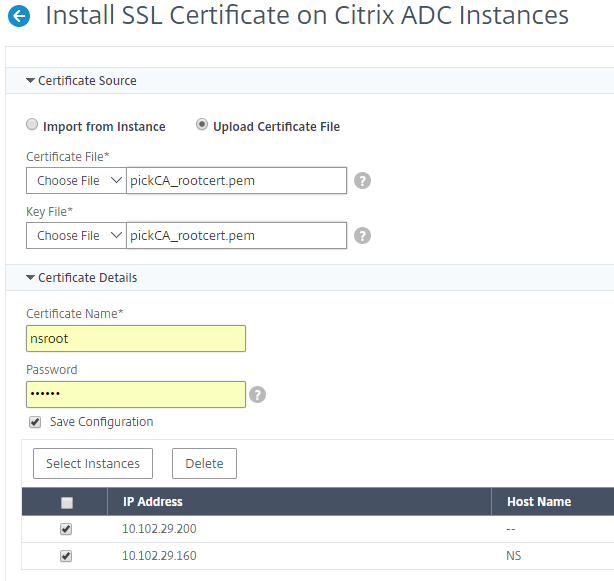导航到 基础设施 > SSL 仪表板。
单击 安装证书。
在 在 NetScaler 实例上安装 SSL 证书 页面上,指定以下参数:
-
证书源 选择选项 从实例导入。
-
选择您要从中导入证书的 实例 。
-
从实例上的所有 SSL 证书文件列表中选择 证书 。
-
-
证书详细信息
-
证书名称。 指定证书密钥的名称。
-
密码。 用于加密私钥的密码。 您可以使用此选项上传加密的私钥。
-
单击 选择实例 以选择要安装证书的 NetScaler 实例。
要保存配置以供将来使用,请选中 保存配置 复选框。
单击 确定。